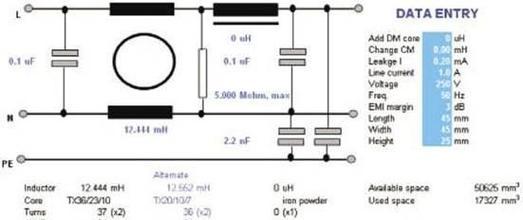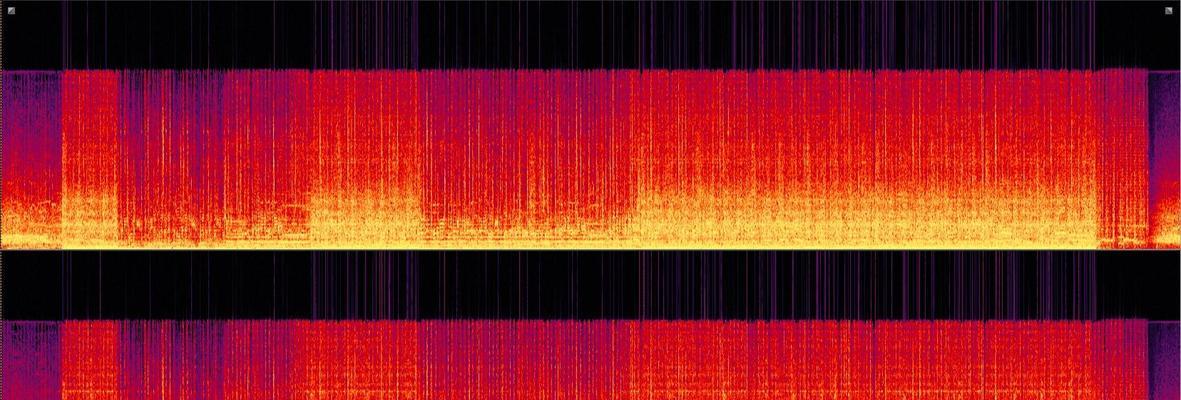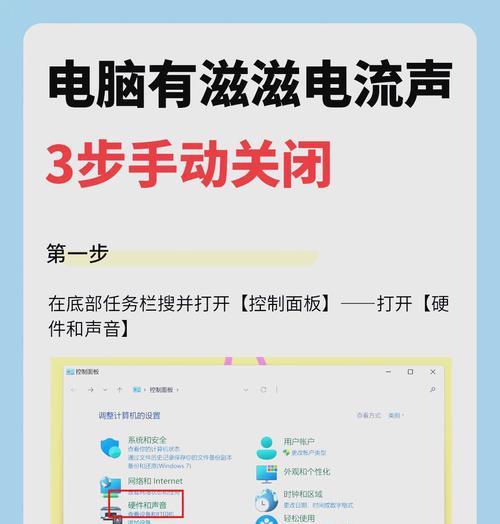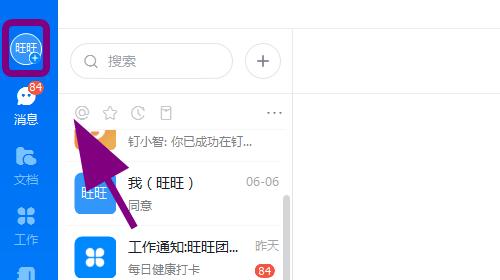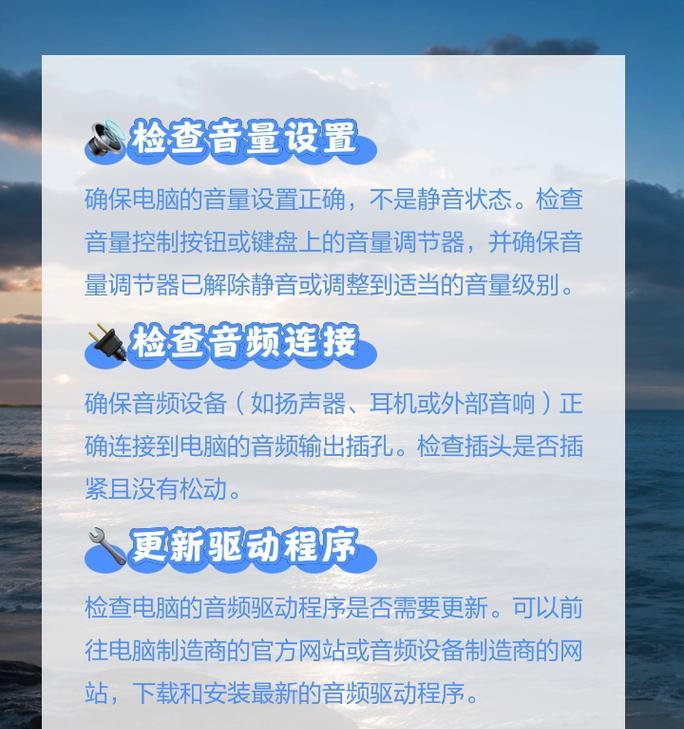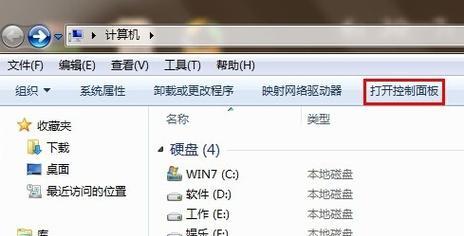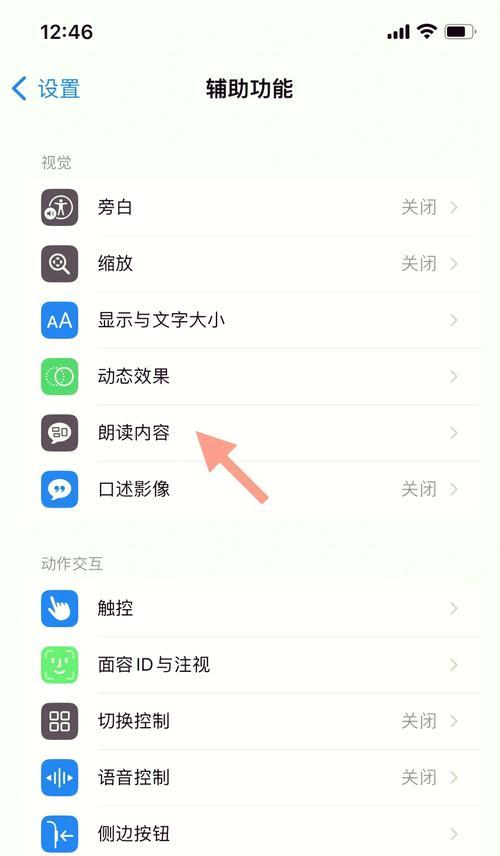电脑声音调节方法有哪些?
- 电器维修
- 2025-03-31
- 7
在我们的日常生活中,电脑已经成为了一个不可或缺的工具。无论是听音乐、看电影还是进行视频会议,良好的音质都能提升我们的使用体验。但有时候,电脑的声音会出现过小或过大的问题,这时候就需要进行调节了。本文将为你详尽介绍电脑声音调节的不同方法,帮助你获得更好的听觉感受。
开始之前:了解基本的计算机音频架构
在调节电脑声音之前,了解基本的计算机音频架构是很重要的。电脑通常使用声卡(如果声卡是硬件的话)或系统内置的音频驱动,通过这些硬件和驱动,音频信号被传输到你的扬声器或耳机中。而调节它,我们通常会操作系统层面的音频设置。
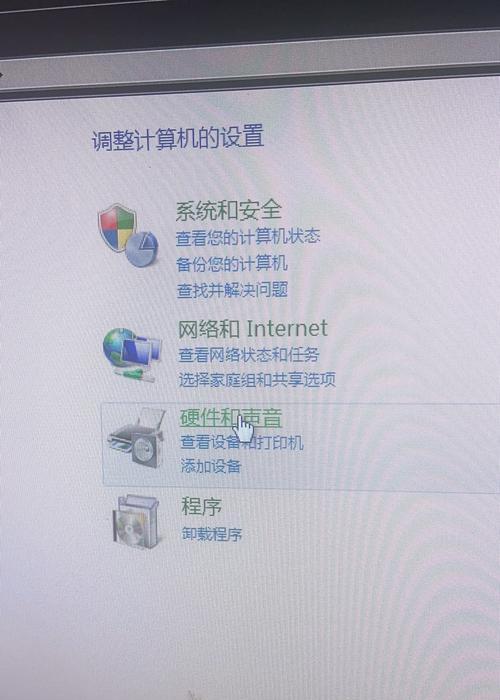
系统音量设置
最基本的音量调节方法是使用系统的声音设置。
1.任务栏音量图标:当你将鼠标悬停在任务栏右下角的音量图标上时,会弹出一个滑块,你可以直接拖动它调节音量。
2.声音设置面板:点击声音图标或在系统的“设置”中找到“系统”>“声音”,在这里你可以看到详细的音量调节选项,包括应用音量和设备属性。
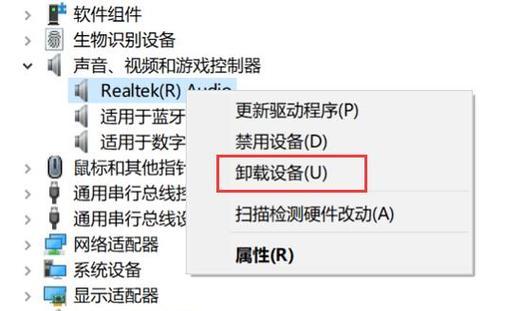
控制面板设置
还可以通过控制面板来调整声音。
1.打开“控制面板”>“硬件和声音”>“声音”。
2.在这里,你可以选择播放和录制设备,并对它们进行优先级设置和音量调节。
3.选择“通信”标签,你可以设置电脑如何处理网络上来的音频流量,当电脑检测到电话呼叫时降低播放音量。

使用声卡驱动程序或软件
如果你有独立声卡,那么可能需要通过声卡附带的软件进行调节。
1.打开声卡软件,如RealtekHDAudioManager或CreativeAudioConsole。
2.在软件界面中,你可以找到更多高级的调节选项,如均衡器、3D声音效果等。
3.如果你使用的是板载声卡,通常也会有类似的软件进行声音调节。
调整音频设置中的高级选项
在某些音频设置中,还存在一些高级选项。
1.在“声音”设置中,选择你的播放设备,然后点击“属性”。
2.在弹出的窗口中,选择“增强”选项卡,你可以启用或禁用特殊的音频效果,如均衡器、高清晰度音频等。
常见问题与解决方案
有时候尽管进行了上述操作,仍然会出现电脑声音过小或过大的情况。这里有一些常见的问题和它们的解决方案:
声音全部消失:检查扬声器连接是否正确,确认音频服务是否正在运行,并尝试重启音频服务。
声音断断续续:可能是由于驱动程序问题,尝试更新或重新安装音频驱动。
音量调节无效:检查是否有任何音量限制设置被启用,或者尝试更新你的操作系统。
进阶技巧
使用均衡器优化声音:若需要,可以安装第三方音频增强软件,如EqualizerAPO配合Peace,进行更为精细的声音调节,包括频率调整等。
个性化声音配置文件:根据不同的应用场景(如看电影、玩游戏或进行视频通话)创建不同的配置文件。
综合以上
调节电脑声音的方法多样,从简单的系统音量调节到复杂的音频软件设置,总有一种方法能够满足你的需求。掌握这些技巧,无论是放松娱乐还是专业工作,你都能获得最佳的音频体验。记住,在遇到问题时,耐心地排查并尝试不同的解决方案至关重要。希望这篇指南能帮助你轻松掌握电脑声音调节的艺术。
版权声明:本文内容由互联网用户自发贡献,该文观点仅代表作者本人。本站仅提供信息存储空间服务,不拥有所有权,不承担相关法律责任。如发现本站有涉嫌抄袭侵权/违法违规的内容, 请发送邮件至 3561739510@qq.com 举报,一经查实,本站将立刻删除。!
本文链接:https://www.zhenyan.net/article-8152-1.html